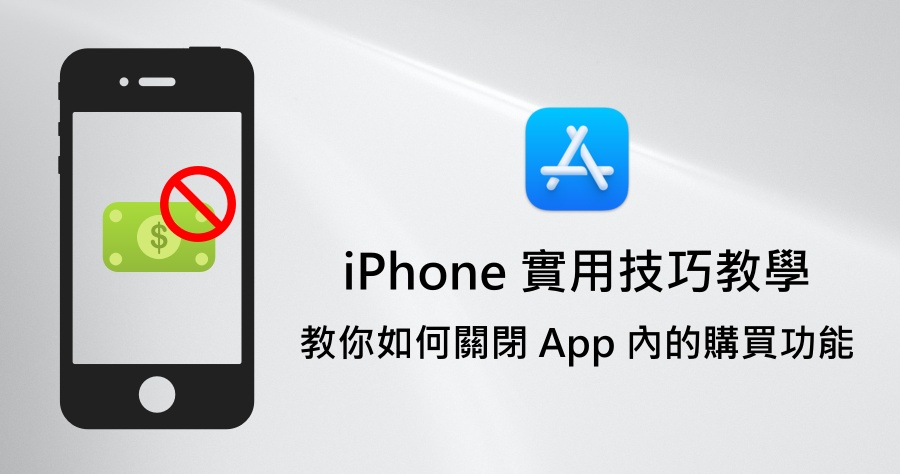
iPhone 超實用功能教學,避免孩子與自己手殘誤買 App 內訂閱與付費項目!
使用iPhone的朋友,如何避免孩子或自己不小心按下App內訂閱與付費項目?教你一招直接關閉「App內購買」功能,可避免該事情發生!現在有許多家長都會拿手機出...
在iPhone 上管理App Store 購買項目、訂閱項目、設定和限制
- iphone截圖
- iphone預購
- app內購買紀錄
- iphone 8 plus
- iphone 8 plus價格
- iphone二手
- iphone7最新十大功能曝光 買6的要哭了
- iphone 3g
- app內購買ptt
- iphone itunes下載
- iPhone 15
- iphone xr價格
- iphone 9何時上市 2018
- iPhone 7 Plus
- ipad功能限制解除
在AppStoreApp中,您可以管理訂閱項目,以及檢閱和下載您或家庭成員購買的項目。您也可以在「設定」中設定限制和自訂AppStore的偏好設定。使用「家人共享」同意購買 ...
** 本站引用參考文章部分資訊,基於少量部分引用原則,為了避免造成過多外部連結,保留參考來源資訊而不直接連結,也請見諒 **
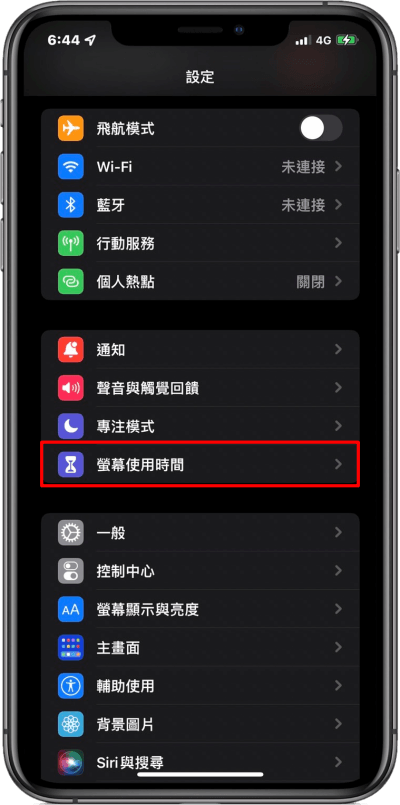 首先請開啟 iPhone 中的「設定」>「螢幕使用時間」。
首先請開啟 iPhone 中的「設定」>「螢幕使用時間」。 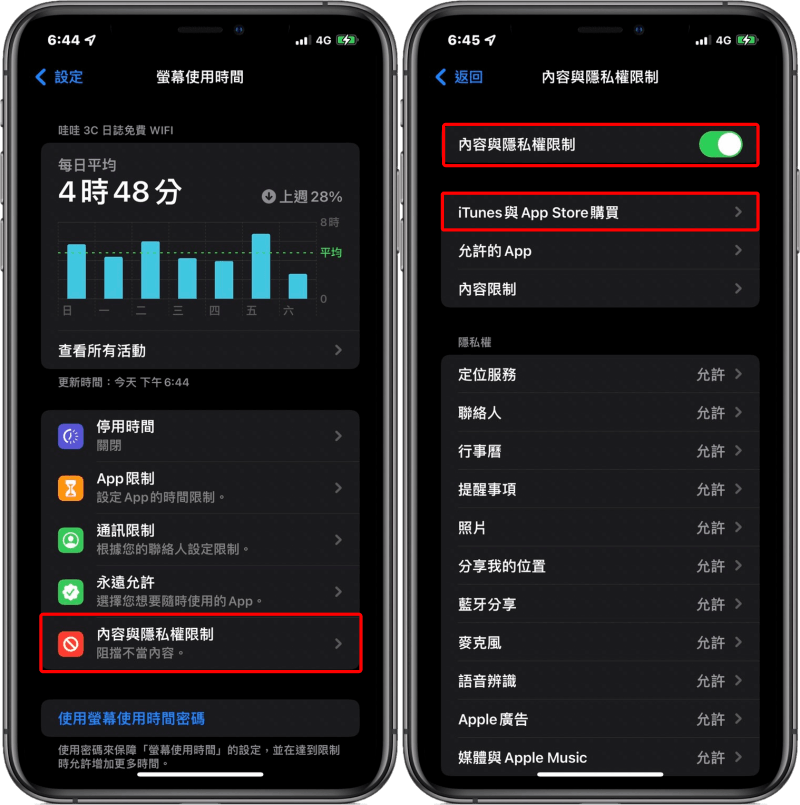 接著點選「內容與隱私權限制」,將「內容與隱私權限制」功能開啟,開啟後請點選下方的「iTunes 與 App Store 購買」選項。
接著點選「內容與隱私權限制」,將「內容與隱私權限制」功能開啟,開啟後請點選下方的「iTunes 與 App Store 購買」選項。 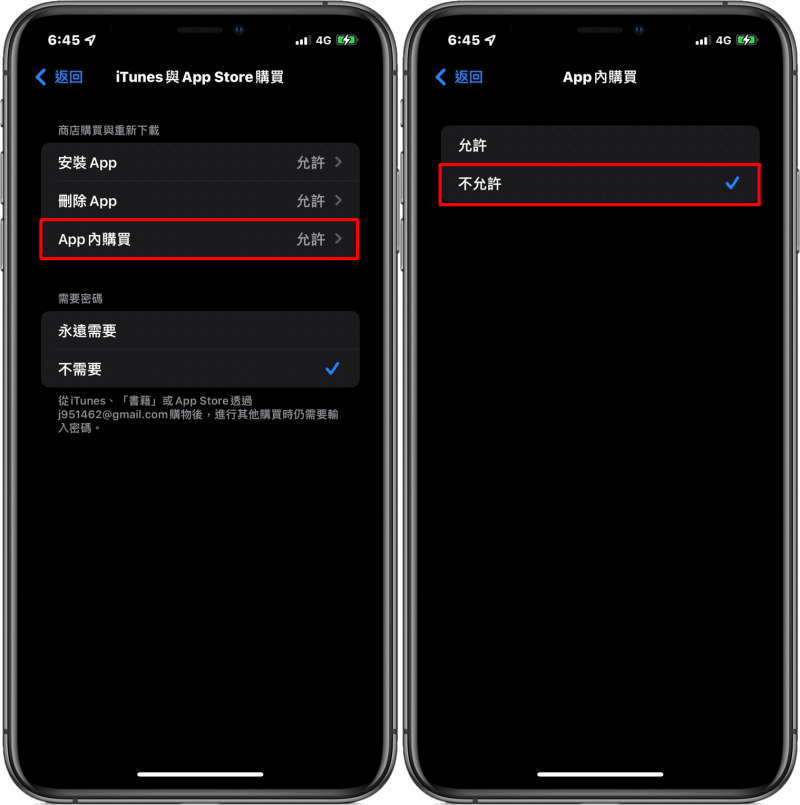 接著點選「App 內購買」>「不允許」。
接著點選「App 內購買」>「不允許」。 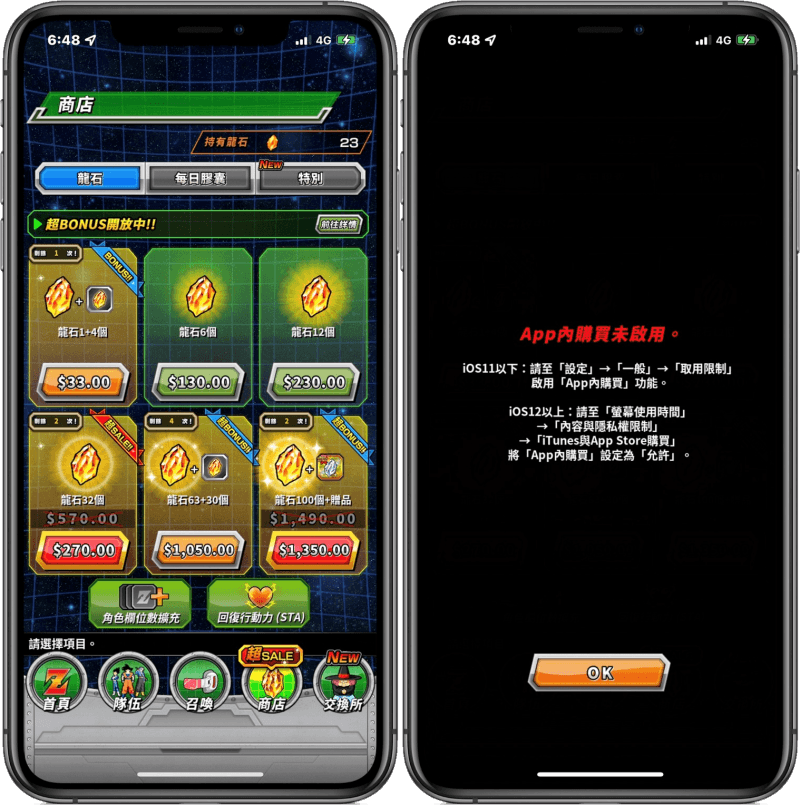 這樣一來,當孩子或自己不小按到 App 內的訂閱與付費項目時,就會自動跳出「不允許使用 App 內購買」或「App 內購買未啟用」的通知,這樣就能避免花到冤望錢囉!對於平常會把手機給孩子玩的朋友們,怕孩子不慎按下付費訂閱的話,可以參考以上的教學把「App 內購買」選項關閉吧!
這樣一來,當孩子或自己不小按到 App 內的訂閱與付費項目時,就會自動跳出「不允許使用 App 內購買」或「App 內購買未啟用」的通知,這樣就能避免花到冤望錢囉!對於平常會把手機給孩子玩的朋友們,怕孩子不慎按下付費訂閱的話,可以參考以上的教學把「App 內購買」選項關閉吧!












